Jak połączyć filmy w jeden plik? Tworzenie wideo obejmuje większość metod zapewniających najlepszy wynik. W zależności od koncepcji film może być atrakcyjniejszy dzięki wielu kątom i różnym ujęciam. Oddzielne kamery i strategia filmowania spowodują, że utworzysz wiele klipów, które ostatecznie będziesz musiał połączyć w jeden, aby stworzyć film. Aby Ci łatwo pomóc łączyć pliki MP4, oto kilka narzędzi do wypróbowania w systemach Windows i Mac.
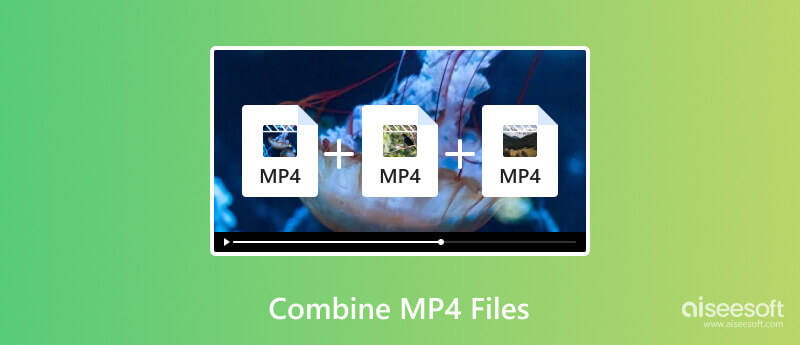
Można znaleźć różne metody łączenia filmów MP4 w jeden. Ale jest tylko kilka, które są szybkie w użyciu i nie obniżają jakości. Oto najlepsze narzędzia wyboru dla systemów Windows, Mac i innych systemów operacyjnych.
Aiseesoft Video Converter Ultimate to profesjonalne oprogramowanie AI dla systemów Windows i Mac. Posiada wszechstronne funkcje, w tym łączenie wideo dla formatów MP4, MOV, MKV, WMV i innych. Dzięki zaawansowanym funkcjom możesz edytować przesłane klipy, dodając nowe efekty i filtry oraz dostosować głośność dźwięku do swoich preferencji. Ponadto narzędzie posiada zaawansowane ustawienia profilu wyjściowego, umożliwiające skonfigurowanie formatu wideo, rozdzielczości, jakości i liczby klatek na sekundę. Jest to najbardziej przyjazne dla użytkownika rozwiązanie do łączenia plików MP4 w systemach Windows i Mac.

Pliki do Pobrania
100% bezpieczeństwa. Bez reklam.
100% bezpieczeństwa. Bez reklam.
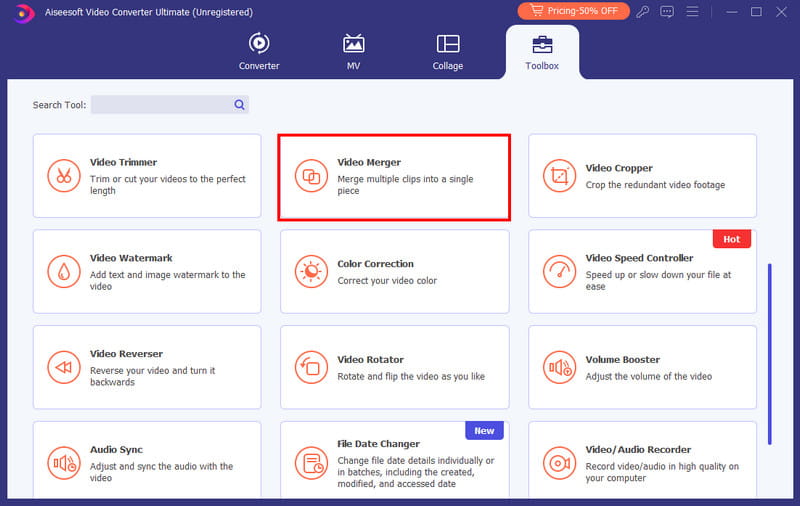
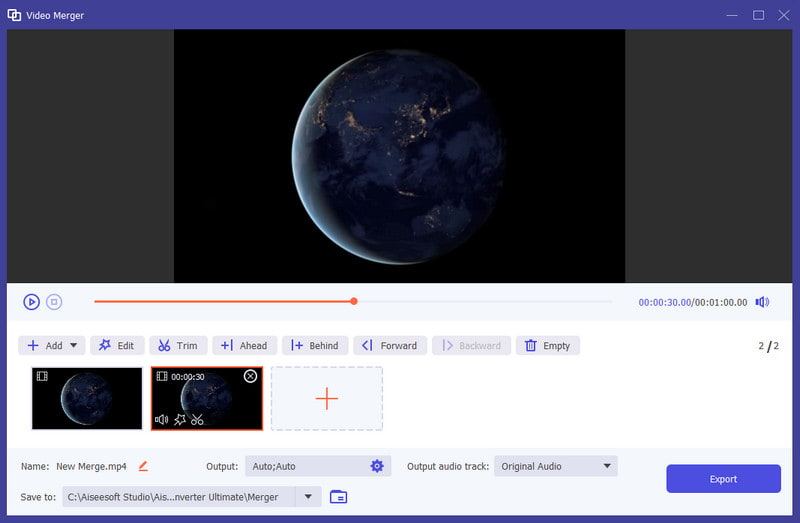
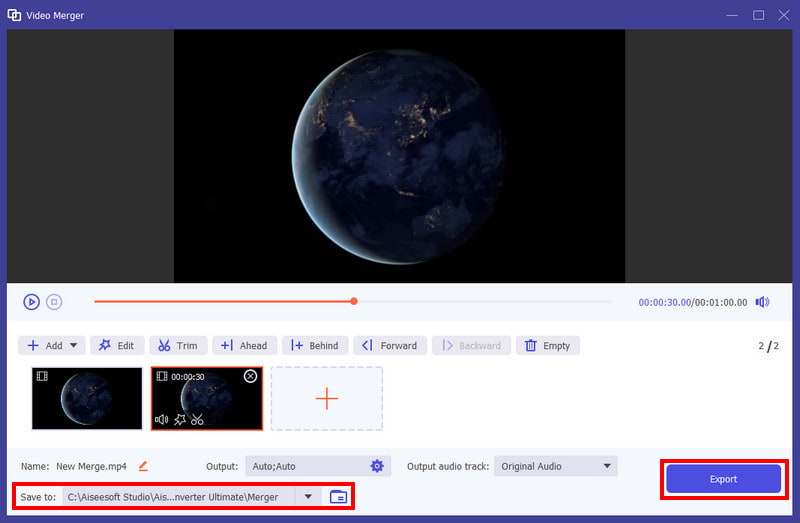
Czy wiesz, że aplikacja Zdjęcia w systemach Windows 10 i 11 udostępnia wbudowany edytor wideo? To prawda i pozwala edytuj filmy w systemie Windows bez wysiłku. Domyślna aplikacja służy nie tylko do przeglądania i porządkowania plików multimedialnych, ale zawiera także narzędzia do edycji wideo umożliwiające szybkie łączenie, przycinanie i projektowanie klipów wideo. Oto prosta demonstracja użycia aplikacji Zdjęcia w systemie Windows do łączenia plików MP4:
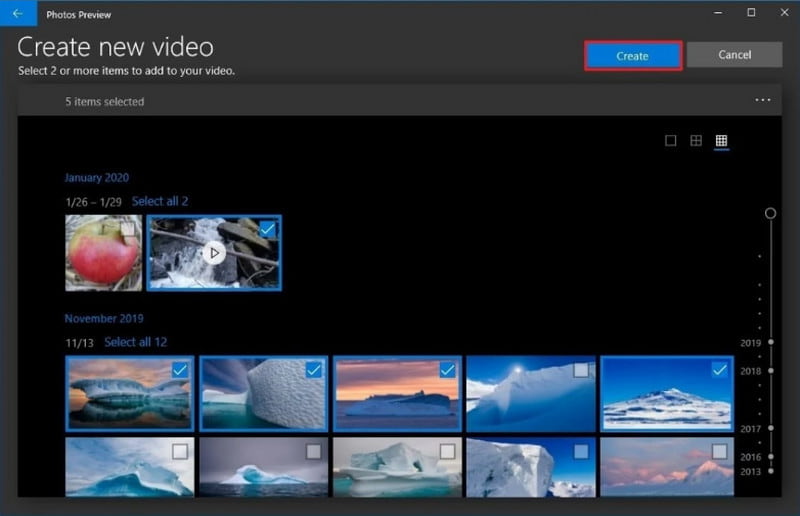
Aby dokonać szybkiej edycji, Twój Odtwarzacz multimedialny QuickTime na komputerze Mac może pomóc w łatwym łączeniu filmów. QuickTime to domyślne narzędzie dla komputerów Mac, więc ma je każda wersja. Ponadto posiada dodatkowe narzędzia niewymagające wtyczki, w tym ekran i rejestrator dźwięku. Jednak QuickTime nie oferuje innych narzędzi do edycji scalonych klipów. Jeśli jednak chcesz skorzystać z tego narzędzia, oto kroki:
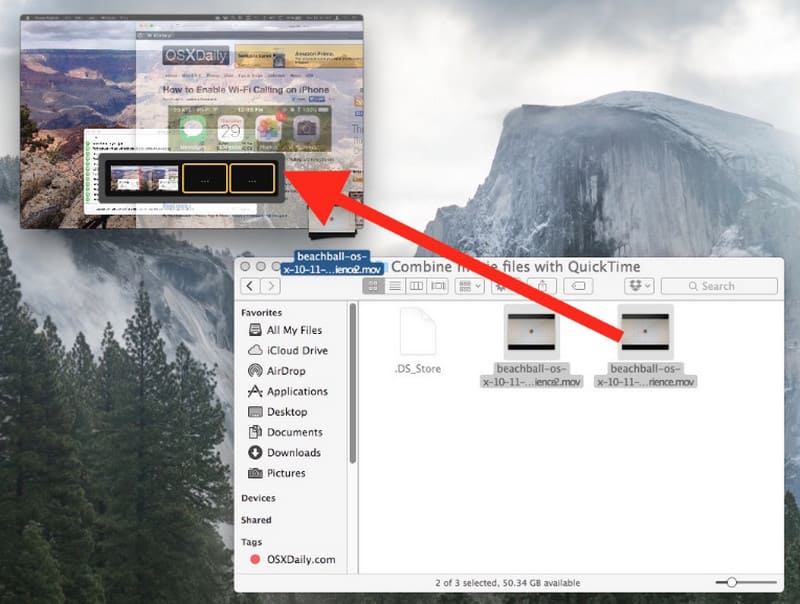
Inną metodą łączenia filmów w jeden są narzędzia online. Poniższe strony internetowe są zalecanymi narzędziami.
Dołącz pliki MP4 razem z połączeniem wideo online firmy 123Apps. Ułatwia rozwiązanie dzięki czystej stronie internetowej bez konieczności instalowania czegokolwiek. Jest również bezpłatny i dostępny w dowolnej przeglądarce, z rozszerzeniem do Chrome dostępnym w sklepie. Najlepszą częścią narzędzia online jest to, że przygotowuje Cię z wieloma funkcjami do dalszej edycji.
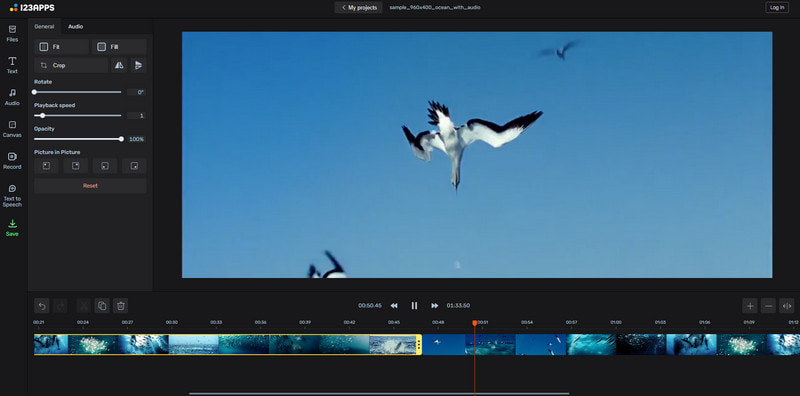
Wśród innych narzędzi Clideo Merge Videos może pomóc w łączeniu MP4 i innych formatów w jeden plik. Wyjątkowa część fuzja wideo online to wiele opcji importowania plików, jednocześnie udostępniając użytkownikowi gotowe ustawienia muzyki i motywów. Jest całkowicie darmowy w przeglądarkach Chrome i Safari bez stosowania znaku wodnego na scalonym pliku wideo.
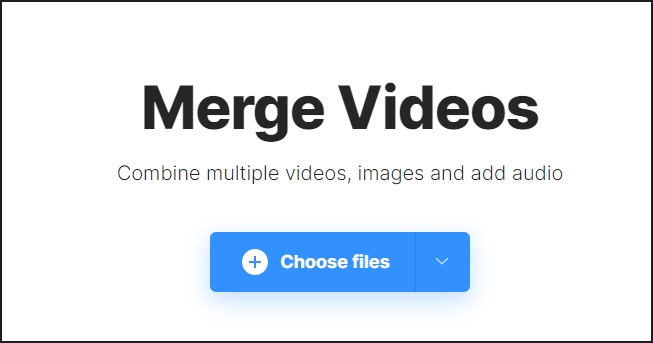
Jak mogę scalić pliki MP4 o dużych rozmiarach w systemie Windows 10?
Użyj aplikacji Zdjęcia, aby scalić duże pliki w systemie Windows. Teraz, jeśli aplikacja przetwarza filmy dłużej, najlepiej skorzystać z zaawansowanego oprogramowania, takiego jak Aiseesoft Video Converter Ultimate lub VLC.
Czy mogę łączyć pliki MP4 na komputerze Mac za pomocą iMovie?
Tak. iMovie to domyślny edytor wideo dla komputerów Mac. Wystarczy otworzyć aplikację i kliknąć przycisk Utwórz nowy. Zaimportuj pierwszy film i przeciągnij go na oś czasu. Aby dodać kolejny klip, naciśnij przycisk Shift i wybierz żądane filmy. Następnie przejdź do menu Modyfikuj i wybierz opcję Połącz klipy.
Jakie jest najlepsze narzędzie online do łączenia filmów MP4?
Możesz wypróbować zalecane narzędzia online w tym poście. Zapewniają najlepsze wyniki i satysfakcjonujące doświadczenie użytkownika.
Wnioski
Po przeczytaniu tego postu odkryłeś najlepszy sposób połącz wideo MP4 w jedno plik. Istnieją wbudowane aplikacje, które umożliwiają łączenie filmów, a także narzędzia online jako alternatywy. Aby jednak uzyskać najlepszy wynik, Aiseesoft Video Converter Ultimate jest rozwiązaniem dla systemów Windows i macOS. Pobierz bezpłatną wersję próbną i poznaj jej profesjonalne funkcje.
MP4 Edytor wideo
1.1 MP4 Editor 1.2 MP4 Joiner Rozdzielacz 1.3 MP4 1.4 MP4 Trymer Frez 1.5 MP4 1.6 Edytuj wideo MP4 1.7 Obróć MP4 1.8 Łącz pliki MP4 1.9 Extract Audio z MP4 1.10 Usuń audio z MP4 1.11 Jak dodawać napisy do MP4 1.12 Przytnij wideo MP4 1.13 Kompresuj MP4
Video Converter Ultimate to doskonały konwerter wideo, edytor i wzmacniacz do konwersji, ulepszania i edycji filmów i muzyki w formatach 1000 i nie tylko.
100% bezpieczeństwa. Bez reklam.
100% bezpieczeństwa. Bez reklam.